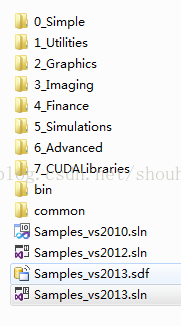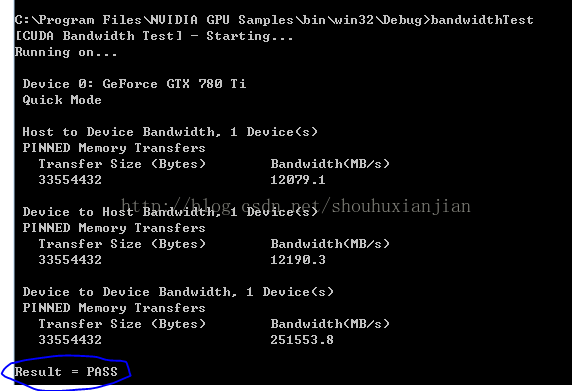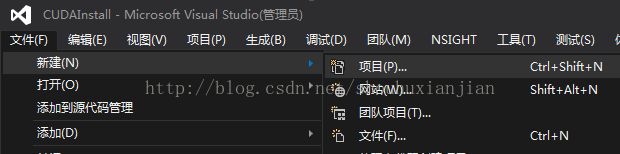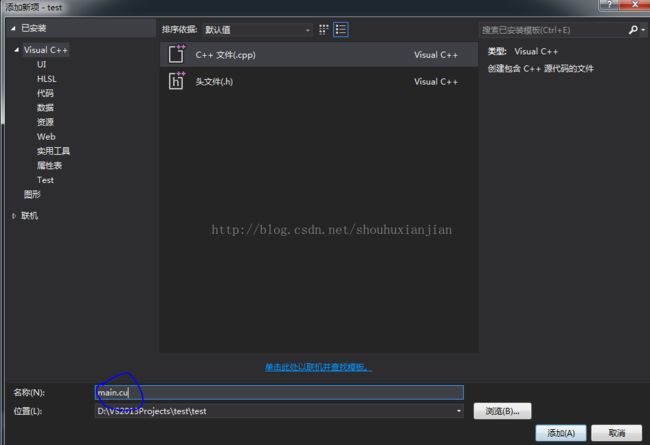电脑配置:windows7 sp1 64bit + CUDA6.5 + GeForce GTX780 Ti
显卡中的GPU因为多核可以处理很多相同的操作,相比较来说cpu就像个健全的手,什么活都能干,而gpu就是个非健全的手,只能干特定的事情,但是架不住手多,随便几百上千的。
关于从cpu过渡到GPU推荐先看《大规模并行处理器编程实战》中前两章,其中有详细地 讲解人们从cpu关注到gpu的历史,开始是用来图形处理的gpu,而且当时如果想使用gpu也需要通过opengl转换自己的思想成为图形处理,然后才能交予gpu处理。自从nvidia公司发现了这一潜力,他们开发了cuda,使得不需要经过opengl的api也能使用gpu这种多核处理的优势。这本书第二章中也详细说明了关于gpu上的结构包括寄存器,局部共享内存,全局共享内存,只读内存等;本书的缺点就是没有从开头介绍如何架构一个项目,也就是没有介绍hello world。
《GPU高性能编程CUDA实战》中说明了如何进行从cpu编程转移到gpu编程上的过程,不过还不是完全详细。本文参考这本书加上官方文档完。
首先: 1、登陆https://developer.nvidia.com/cuda-gpus 查看自己的显卡是否支持CUDA。
2、进入https://developer.nvidia.com/cuda-toolkit 下载cuda6.5,点进去之后记得注意系统、位数和是笔记本还是桌面版,我按照系统字节64位选择的是64位版本。
3、首先安装Visual studio(推荐10 12 13 三个版本),就像往常一样,装好就行。
4、卸载本计算机上的NVIDIA的驱动和任何文件,因为你下载的cuda 6.5中包含了这些,而且你之前通过例如驱动精灵安装的驱动有可能高于内部的版本。为了少麻烦,推荐先卸载驱动,然后安装cuda6.5.
5、在安装cuda6.5的时候会有三个路径选择,第一个默认就行,第二个因为默认的是programdata,是隐藏的 推荐修改成自己其他定义的路径,第三个默认就行。
6、经过5的安装和重启,它会自动进行环境设置和vs的配置,无需手动操作。如果步骤5中第一项是默认的,那么就能够在C:\Program Files\NVIDIA GPU Computing Toolkit\CUDA\v6.5\doc下面找到html和pdf两个文件夹,没错这个pdf文件夹中就是包含的所有资料。
7、(可选)编译cuda6.5自带的例子,在上面步骤5中的第二个路径中(C:\Program Files\NVIDIA GPU Samples)有三个.sln,分别是vs10,vs12和vs13.这是全局部分,如果想单独编译,那就点击如各自的文件夹中选择.sln。
双击打开然后进行重新生成项目,接下来等着132个生成完成就行(我只成功了122个)。
按照步骤6中提示的pdf文件夹中的《CUDA_Getting_Started_Windows.pdf》中所述“A few of the example projects require some additional setup. The simpleD3D9 example requires the system to have a Direct3D SDK (June 2010 or later) installed and the Visual Compiling CUDA Programs www.nvidia.com NVIDIA CUDA Getting Started Guide for Microsoft Windows C++ directory paths (located in Tools > Options...) properly configured” 也就解释了为什么之前只成功了122个。
因为编译器是在win32位下运行,所以生成的所有可执行文件在C:\Program Files\NVIDIA GPU Samples\bin\win32\Debug里面,也就是上图中的bin文件夹中。common文件夹暂时不管。
测试是否安装完成:cmd命令行进入\bin\win32\Debug文件夹下,运行deviceQuery.exe,显示计算机上的显卡设备等信息
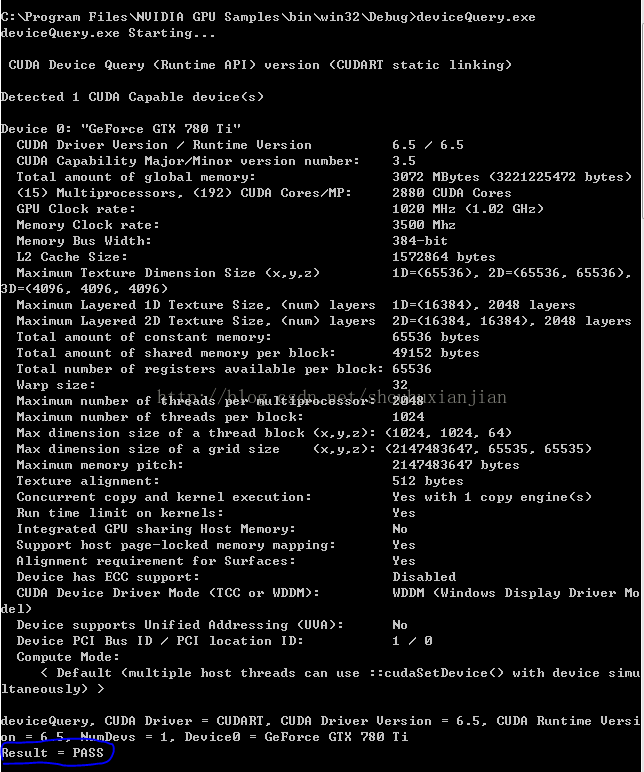
结果是pass。然后运行bandwidthTest.exe
结果显示的是主机(tip:对于cuda来说,host就是cpu和电脑的内存,而device指的是gpu和显卡的显存)到设备和设备到主机以及设备到设备之间的通信带宽速度。
hello world
这时候会在解决方案资源管理器中有kernel.cu。对于cpp语言来说,扩展名就是.cpp,而对于cuda的来说,他的源文件就是.cu。
这个kernel.cu,暂时不需要,可以移除就行。
如上图所示,进行添加新建项。
扩展名为.cu。
成功。接下来就可以进行其他的代码编写了。因为cuda是为了最大程度的迎合c/cpp语言,使得对cuda的编程的不适应程度降到最小,从而很多语法上,你几乎都不知道这是个cuda编程。这方面在书籍《大规模并行处理器编程实战》有所提及,不过那书有些年头了,对于cuda这种快速发展的东西来说,只能看看,因为后来的cuda新的特性多了很多。